vendor-insta-3
[vc_row][vc_column width=”1/4″][/vc_column][vc_column width=”1/2″][vc_custom_heading text=”商品情報を更新する” font_container=”tag:h3|font_size:15|text_align:center” google_fonts=”font_family:Roboto%3A100%2C100italic%2C300%2C300italic%2Cregular%2Citalic%2C500%2C500italic%2C700%2C700italic%2C900%2C900italic|font_style:700%20bold%20regular%3A700%3Anormal”][vc_custom_heading text=”” font_container=”tag:h1|font_size:15|text_align:center” google_fonts=”font_family:Roboto%3A100%2C100italic%2C300%2C300italic%2Cregular%2Citalic%2C500%2C500italic%2C700%2C700italic%2C900%2C900italic|font_style:400%20regular%3A400%3Anormal”][cq_vc_expandgrid gridnumber=”1″ itemsize=”120″ openfirst=”yes” nocircular=””][cq_vc_expandgrid_item faceicon=”fontawesome” icon_fontawesome=”fa fa-download” iconsize=”30px” gridlabel=”CSVファイルのダウンロード” gridsublabel=”DressCloudでの作業” contentcolor=”#ffffff” bgstyle=”customized” backgroundcolor=”#4fadc9″ isresize=””]
Step-1 CSVファイルのダウンロード
自分のショップ管理画面メニューより”Facebook CSV”をクリックしCSVファイナルをダウンロードします。
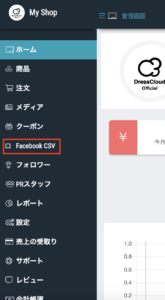 [/cq_vc_expandgrid_item][cq_vc_expandgrid_item faceicon=”fontawesome” icon_fontawesome=”fa fa-facebook-square” iconsize=”30px” gridlabel=”FaceBookカタログへアップロードする” gridsublabel=”FaceBookでの作業” contentcolor=”#ffffff” bgstyle=”customized” backgroundcolor=”#4fadc9″ isresize=””]
[/cq_vc_expandgrid_item][cq_vc_expandgrid_item faceicon=”fontawesome” icon_fontawesome=”fa fa-facebook-square” iconsize=”30px” gridlabel=”FaceBookカタログへアップロードする” gridsublabel=”FaceBookでの作業” contentcolor=”#ffffff” bgstyle=”customized” backgroundcolor=”#4fadc9″ isresize=””]
Step-1 製品データソース画面へ
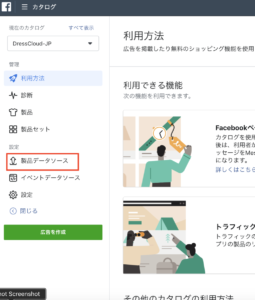
Step-2 すでにアップしているデータソースを選択
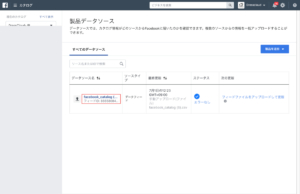
Step-3 設定へ移動
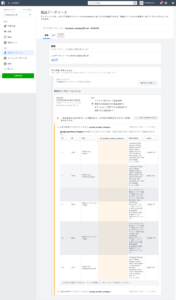
Step-4 ファイルをアップロードを選択

Step-5 製品情報をアップする
1)”ファイルをアップロード”よりDressCloudよりダウンロードしたCVSファイルを選択してください
3)”更新のみ”をアクティブにする
4)最後に”アップデート”ボタンを押してください
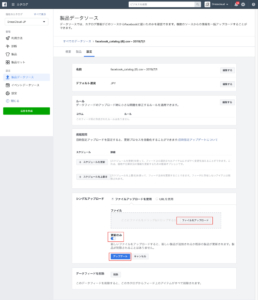
Step-5 アップされた製品を確認
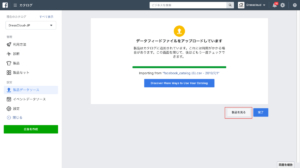
注)Instagramへの反映には時間がかかることがあります。[/cq_vc_expandgrid_item][/cq_vc_expandgrid][vc_empty_space height=”50px”][/vc_column][vc_column width=”1/4″][/vc_column][/vc_row][vc_row][vc_column width=”1/4″][/vc_column][vc_column width=”1/2″][vc_empty_space height=”50px”][vc_btn title=”元のページに戻る” style=”flat” shape=”round” size=”xs” align=”center” button_block=”true” link=”url:javascript%3Ahistory.back()|||”][/vc_column][vc_column width=”1/4″][/vc_column][/vc_row]